软件大小:1.73M
软件语言:简体中文
软件授权:免费软件
软件类别:桌面工具
软件等级:
更新时间:2023-11-23
官方网站:
应用平台:Win2003,WinXP,Vista,Win7,Win8
- 软件介绍
- 软件截图
- 相关阅读
- 下载地址
TranslucentTB是一款非常好用的Windows任务栏透明半透明化工具。它支持Alpha和实时预览的高级颜色选择器,并且还可更改任务栏的颜色,用户可以在不同的效果之间进行切换,或者直接将任务栏设置为透明样式,该版本经过中文汉化破解处理,使用起来更加方便。
这款软件可以让你的任务栏更改成透明状态,让他变得美观一点,轻量级软件,软件体积小,几乎不会占你的CPU运存,但是它能都带给你的是每一天的好心情,这款软件启动之后会使得状态栏半透明,用户可以自由的设置,一键使下面的所有任务都非常的清晰,当前的win10界面设置无法调节清晰度,提供最实用的清晰度设置,可以单击清除并选择全透明,让你的桌面非常的有个性!

【功能特点】
1、支持alpha和实时预览的高级颜色选择器可更改任务栏的颜色
2、任务栏状态(选择一种 - 可以在除正常之外的每个状态上自定义)
3、模糊:会使任务栏略显模糊
4、清除:透明任务栏
5、正常:常规Windows样式。 (好像TranslucentTB没有运行)
6、不透明:没有透明度
7、流利:将为任务栏提供类似于Microsoft的Fluent Design指南的外观
8、动态模式(这些模式可以一起使用,每个模式都提供您可以自定义的任务栏状态和颜色)
9、动态Windows:如果窗口当前最大化,则会将任务栏更改为其他外观
10、动态开始菜单:打开开始菜单时将更改任务栏外观
11、Dynamic Cortana:当Cortana(或禁用Cortana的搜索菜单)打开时,将更改任务栏外观
12、动态时间轴/任务视图:当时间轴(或旧版本上的任务视图)打开时,将更改任务栏外观
13、能够显示或隐藏Aero Peek按钮。可随意定制或动态定制
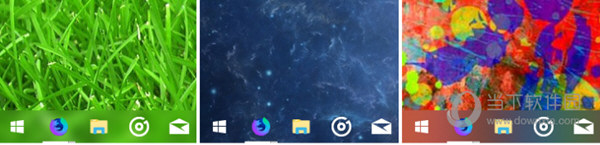
【软件特色】
1、支持简单的设置功能,不可以调整数值
2、一键设置透明,将底部的任务全部设置透明
3、目前win10的界面设置已经不能调整透明度
4、所以使用其他小软件调整一下也是不错的
5、支持快速设置,选择blur就可以转换半透明了
6、提供最实用的透明设置,点击clear就能选择全透明
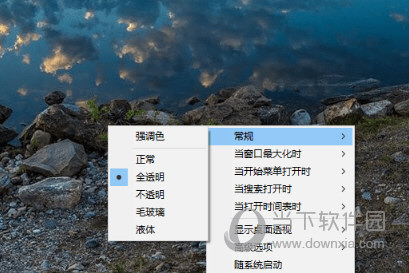
【怎么设置开机启动】
首先点击左下角开始菜单,进入“设置”。

然后在其中打开“应用”选项。

并且在左边栏下方进入“启动”。

然后找到translucenttb这款软件,并将它设置外“开”即可开机启动了。

【怎么全透明设置】
双击运行这款软件之后,会以任务栏图标显示,并将任务栏更改为全透明。

点击软件图标,然后选中“窗口最大化”,并取消勾选“启用”。

同理,包括开始菜单、小娜、时间轴等也需要取消“启用”,就可以随时保持全透明任务栏了。这样全透明设置就完成了。

【使用说明】
自启动方法:
1、按住 win+R 打开“运行”对话框,输入 shell:startup ,回车或点击“确定”即可打开“用户启动文件夹”
2、右击“TranslucentTB.exe”,选择“创建快捷方式”
3、将快捷方式移入第一步打开的文件夹即可实现自启动
怎么设置开机全透明:
1、在上述开机自启文件夹里找到快捷方式,右击选择“属性”进入。
2、找到“目标”,在最后面先加一个空格,然后输入“--transparent”。
3、点击“确认”关闭窗口即可








 萌侠挂机(无限盲盒)巴兔iPhone/iPad版
萌侠挂机(无限盲盒)巴兔iPhone/iPad版 新塔防三国-全民塔防(福利版)巴兔安卓折扣版
新塔防三国-全民塔防(福利版)巴兔安卓折扣版 皓月屠龙(超速切割无限刀)巴兔iPhone/iPad版
皓月屠龙(超速切割无限刀)巴兔iPhone/iPad版 异次元主公(SR战姬全免)巴兔iPhone/iPad版
异次元主公(SR战姬全免)巴兔iPhone/iPad版 火柴人归来(送兔年天空套)巴兔安卓版
火柴人归来(送兔年天空套)巴兔安卓版 大战国(魂环打金大乱斗)巴兔安卓版
大战国(魂环打金大乱斗)巴兔安卓版 世界异化之后(感性大嫂在线刷充)巴兔安卓版
世界异化之后(感性大嫂在线刷充)巴兔安卓版 云上城之歌(勇者之城)巴兔安卓折扣版
云上城之歌(勇者之城)巴兔安卓折扣版 武动六界(专属定制高返版)巴兔安卓折扣版
武动六界(专属定制高返版)巴兔安卓折扣版 主公带我飞(打金送10万真充)巴兔安卓版
主公带我飞(打金送10万真充)巴兔安卓版 龙神之光(UR全免刷充)巴兔安卓版
龙神之光(UR全免刷充)巴兔安卓版 风起苍岚(GM狂飙星环赞助)巴兔安卓版
风起苍岚(GM狂飙星环赞助)巴兔安卓版 仙灵修真(GM刷充1元神装)巴兔安卓版
仙灵修真(GM刷充1元神装)巴兔安卓版 绝地枪王(内玩8888高返版)巴兔iPhone/iPad版
绝地枪王(内玩8888高返版)巴兔iPhone/iPad版 火柴人归来(送兔年天空套)巴兔iPhone/iPad版
火柴人归来(送兔年天空套)巴兔iPhone/iPad版 世界异化之后(感性大嫂在线刷充)巴兔iPhone/iPad版
世界异化之后(感性大嫂在线刷充)巴兔iPhone/iPad版 大战国(魂环打金大乱斗)巴兔iPhone/iPad版
大战国(魂环打金大乱斗)巴兔iPhone/iPad版 主公带我飞(打金送10万真充)巴兔iPhone/iPad版
主公带我飞(打金送10万真充)巴兔iPhone/iPad版

























